Zoom- odotushuoneen mukauttaminen on nopeaa ja helppoa. Ainoa asia, jonka kanssa sinulla voi olla vaikeuksia, on valita lisättävä kuva. Mutta ongelma on kuvan koko ja paino. Oletko yrittänyt lisätä kuvaa nähdäksesi, ettei se lataudu? Tämä johtuu siitä, että lataamasi kuva ei täyttänyt toista tai molempia vaatimuksia. Mutta sen kiertämiseen on olemassa keino; katsotaan mitä voit tehdä.
Kuinka käyttää mitä tahansa kuvaa Zoomin odotushuoneessa
Haluat odotushuoneesi näyttävän täydelliseltä, joten haluat lisätä tietyn kuvan. Mutta ellei se ole Zoom-kuvavaatimusten mukainen, se ei hyväksy sitä. Voit toki etsiä toista oikean kokoista ja painoista kuvaa, mutta voit joutua jättämään haluamasi kuvan sivuun.
Voit muuttaa kuvan kokoa ja pakata sen tiettyihin kokoihin. Mutta älä huoli, on sivusto, jossa voit tehdä molempia tuhlaamatta aikaa sellaisen etsimiseen, joka tekee molemmat tai siirtyy toisesta toiseen. Kun sinulla on lisättävä kuva, voit pakata kuvan ja muuttaa sen kokoa vastaamaan Zoomin kuvavaatimuksia osoitteessa
iloveimg. Sinun pitäisi saapua osioon, joka muuttaa kuvan kokoa. Napsauta sinistä Valitse kuvat -painiketta tai voit vetää ne sinne.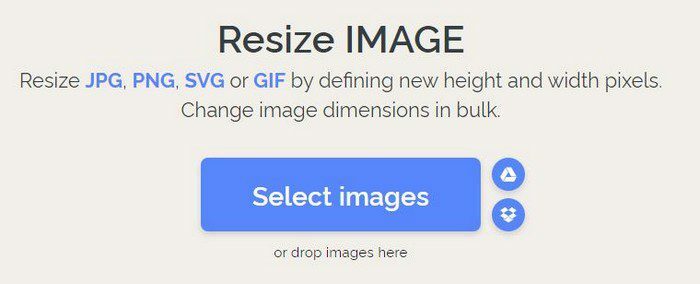
Kun kuvasi on ladattu, näet oikealla puolellasi koonmuutosvaihtoehdon.
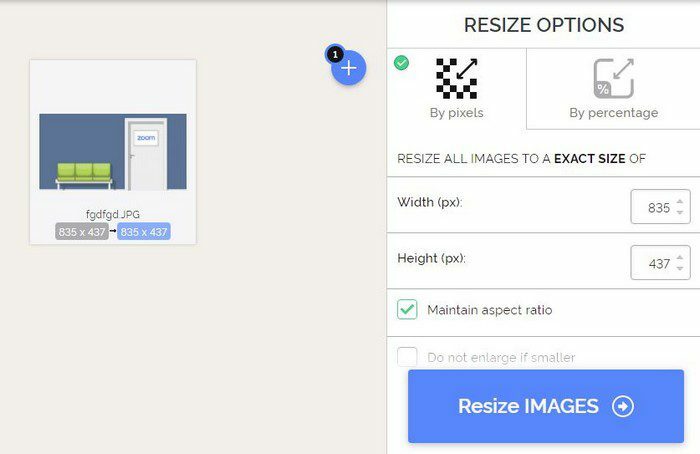
Kuvavaatimukset täyttävän zoomin korkeus ja leveys ei saa ylittää 400 pikseliä. Voit korostaa numerot, kirjoittaa 400 tai käyttää ylä- ja alanuolinäppäimiä. Voit käyttää haluamiasi numeroita, mutta niin kauan kuin ne eivät ylitä 400:aa jokaisessa vaihtoehdossa. On myös vaihtoehtoja muokata kuvaa entisestään; Voit esimerkiksi säilyttää kuvasuhteen tai olla suurentamatta kuvaa, jos se on pienempi kuin. Valittavana on vain kaksi vaihtoehtoa.
Kun olet muuttanut kuvan kokoa, voit pakata sen samalla alueella. Kuva ei saa painaa enempää kuin 1 Mt. Jos yrität ladata sen, se ei yksinkertaisesti hyväksy sitä.
Pakkaa kuva
Pakkaa kuva napsauttamalla vasemmassa yläkulmassa olevaa pakkausta. Lataa valokuvasi (varmista, että se on se, jonka kokoa muutit aiemmin) ja napsauta sinistä pakkauspainiketta.
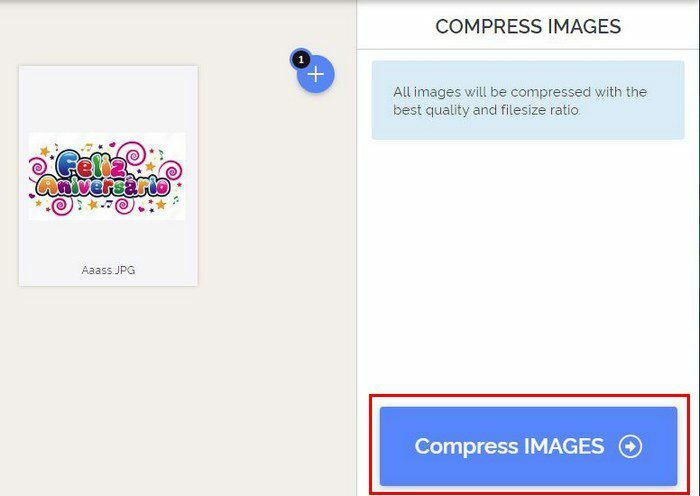
Yritä nyt ladata kuva, ja Zoomin pitäisi nyt hyväksyä se. Tämä on kaikki mitä sinun tarvitsee tehdä lisätäksesi minkä tahansa kuvan Zoomin odotushuoneeseesi. Muista, että niin kauan kuin olet paikalla, voit myös lisätä tervetuloviestin niille, jotka liittyvät kokouksiin.
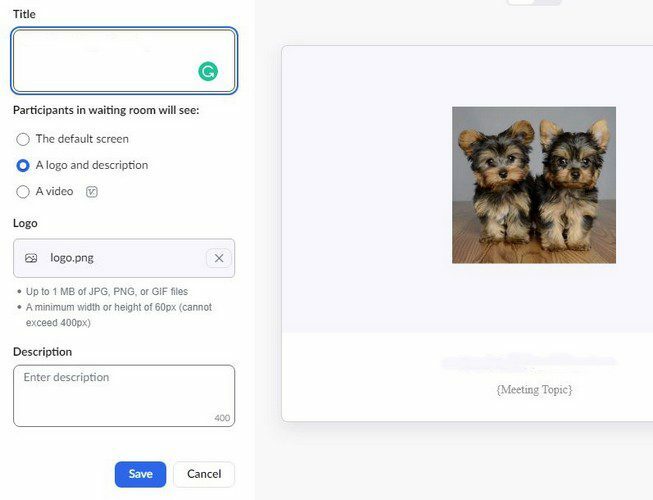
Johtopäätös
Kun isännöit kokousta, haluat tehdä odotushuoneesta mahdollisimman mukavan. Mutta kun et voi lisätä haluamaasi kuvaa, sinusta tuntuu, että jotain puuttuu. Kuinka tärkeää Zoomin odotushuoneen mukauttaminen on sinulle? Jaa ajatuksesi alla olevissa kommenteissa, ja älä unohda jakaa artikkelia muiden kanssa sosiaalisessa mediassa.